Комп пищит при запуске: Почему пищит компьютер и что с этим делать? — Запускай.РФ
Содержание
Что делать если компьютер не включается?
Сбой системы в ноутбуке? Не загружается компьютер? Что делать, если компьютер пищит при включении? Ответы на эти вопросы мы рассмотрим в нашей статье.
Сразу постараемся разложить все по полочкам и понять, не включается персональный компьютер (далее ПК) и/или монитор? Есть ли писк при включении или нет?
Бывают ситуации, когда ПК абсолютно рабочий, т.е. компьютер включается, но нет картинки на мониторе.
Проблем с монитором не так много, поэтому предлагаем начать именно с них.
Что делать если монитор не включается?
Обратите внимание на кнопку включения монитора. Если она не горит — проблема в питании экрана.
Однако следует помнить, что не все мониторы имеют подсветку кнопки питания, например, у Samsung SyncMaster SA10 она отсутствует.
Приведем алгоритм действий для диагностики неисправности:
- Нажать кнопку включения монитора, возможно, он выключен.
- Убедиться в исправности розетки, к которой подключен монитор.
 Это можно сделать индикаторной отверткой, мультиметром или, воспользовавшись любым портативным электроприбором, например, зарядным устройством к мобильному телефону, планшету, радиоприемником, светильником, пр. Попробовать включить монитор от другой розетки.
Это можно сделать индикаторной отверткой, мультиметром или, воспользовавшись любым портативным электроприбором, например, зарядным устройством к мобильному телефону, планшету, радиоприемником, светильником, пр. Попробовать включить монитор от другой розетки. - Проверить кабель питания, возможно, проблема со статическим зарядом на концах кабеля или с самим кабелем. Вытянуть кабель и вставить обратно. Попробовать другой кабель.
- Проблема в блоке питания (далее БП) монитора. Необходим ремонт (перепайка конденсаторов) или замена БП.
- Проблема в кнопке включения. Необходима замена кнопки.
- Вздутые конденсаторы на плате монитора. Необходима перепайка конденсаторов.
Если кнопка включения монитора мигает, но нет изображения — проблема в кабеле сигнала VGA (DVI) или видеокарте ПК.
- Проверьте кабель передачи сигнала монитора (VGA или DVI), возможно, кабель неплотно сидит в гнезде. Подтяните фиксирующие винты кабеля. Попробуйте данный кабель на другом экране или поставьте другой проверенный кабель на имеющийся.
 Некоторые экраны имеют и VGA, и DVI входы, если не работает один, необходимо пробовать другой, естественно, при наличии соответствующего разъема на видеокарте ПК.
Некоторые экраны имеют и VGA, и DVI входы, если не работает один, необходимо пробовать другой, естественно, при наличии соответствующего разъема на видеокарте ПК.
- Проблема в видеокарте. Если в системном блоке есть 2 и более видеокарты попробуйте переставить VGA или DVI кабель на другую видеокарту. Переставьте видеокарту в другой слот. Замените видеокарту на проверенную. Протестируйте свою видеокарту на другом ПК.
На этом 90% всех неисправностей монитора себя исчерпывают, и мы переходим к неисправностям ПК.
Компьютер не включается или не загружается?
Прежде чем мы приступим к описанию неисправностей ПК, следует разобраться с терминологией, т.к., казалось бы, тождественные слова, которыми описывают неисправность, несут разный смысл.
Итак, машина не включается, когда после нажатия на кнопку питания компьютера:
- световые индикаторы не горят;
- не слышно шума работающих кулеров (вентиляторов) охлаждения;
- отсутствует одиночный звуковой сигнал встроенного динамика, которыми обычно сопровождается нормальная загрузка ПК.
 Обратите внимание, что серия из нескольких звуковых сигналов различной продолжительности (короткие/длинные), напротив, свидетельствуют о неисправности компьютера.
Обратите внимание, что серия из нескольких звуковых сигналов различной продолжительности (короткие/длинные), напротив, свидетельствуют о неисправности компьютера.
ПК не загружается, когда после нажатия на кнопку питания компьютера:
- световые индикаторы непрерывно горят или мигают;
- слышен шум работающих кулеров (вентиляторов) охлаждения;
- присутствует одиночный звуковой сигнал встроенного динамика, после старта ПК; не загружается операционная система (далее ОС) компьютера, черный экран, синий экран смерти (BSoD).
Что делать если компьютер пищит?
При включении ПК, в случае положительного результата на предмет наличия ошибок, встроенный динамик подает один короткий звуковой сигнал.
Если при загрузке идет серия звуковых сигналов (компьютер пищит), значит у ПК есть проблемы.
Соответствие количества сигналов их продолжительности, системным ошибкам различны и отличаются в зависимости от производителей BIOS.
При включении ПК обратите внимание на разработчика BIOS (информация указана на мониторе при загрузке, также ее можно найти в инструкции к материнской плате).
Наиболее популярными производителями BIOS являются: Asus, Award, AMI, AST, Phoenix, Compaq, DELL.
Интересно! С таблицами расшифровки звуковых сигналов можно ознакомится в соответствующем разделе Википедии.
Что делать если компьютер не включается?
Если компьютер не включается, необходимо выполнить ряд рекомендаций, приведенных ниже:
- Убедиться, что блок питания системного блока включен. Сзади системного блока есть кнопка включения БП.
- Убедиться в исправности розетки, к которой подключен ПК (см. решение аналогичной проблемы для монитора).
- Убедиться в исправности кабеля питания ПК, возможно, проблема со статическим зарядом на концах кабеля или с самим кабелем. Вытянуть кабель и вставить обратно. Попробовать другой кабель (например, от монитора).
- Убедиться в отсутствии большого количества пыли на платах компьютера. Попробовать почистить компьютер с помощью кисточки и пылесоса.
- Убедиться в исправности блока питания компьютера.
 Измерить мультиметром напряжения на выходе БП. Между черным и желтым проводами напряжение должно быть 12В, между черным и красным — 5В. Попробовать другой блок питания аналогичной мощности.
Измерить мультиметром напряжения на выходе БП. Между черным и желтым проводами напряжение должно быть 12В, между черным и красным — 5В. Попробовать другой блок питания аналогичной мощности.
- Убедиться в исправности кнопки включения ПК. В случае необходимости заменить кнопку.
- Убедиться в отсутствии на материнской плате компьютера вздутых конденсаторов. В случае, если таковые имеются, необходима перепайка конденсаторов.
- Проблема с батарейкой BIOS. Вытянуть батарейку проверить напряжение на ее контактах, оно должно быть 3В. Отклонения в меньшую сторону ведут к нестабильной работе ПК. Попробовать вставить другую батарейку.
- Убедиться в исправности жесткого диска. Проверьте все ли разъемы (питания/SATA/IDE) установлены должным образом. При работе ПК, в т.ч. и при его загрузке, если на жесткий диск положить руку, можно почувствовать небольшую вибрацию, если этого не происходит, большая вероятность проблем с кабелями подключения жесткого диска или его неисправности.

- Убедиться в исправности оперативной памяти (далее ОЗУ). Попробуйте, вставить модуль ОЗУ в другой слот на материнской плате. Если модулей несколько, необходимо их извлечь, после чего необходимо попробовать их по очереди вставлять в слоты и после каждой попытки пробовать включать ПК. Попробуйте заменить модуль ОЗУ на проверенный, рабочий модуль.
Что делать если компьютер не загружается?
Как правило, компьютер не загружается из-за сбоев в операционной системе или проблем с жестким диском. Для поиска неисправности необходимо:
- Убедиться в исправности жесткого диска. Проверить жесткий диск на отсутствие битых секторов.
- Убедиться в отсутствии на экране сообщения BSoD. BSoD или синий экран смерти (от англ. Blue Screen of Death) — название критической ошибки в операционных системах Microsoft Windows. Если Вы столкнулись с такого рода ошибкой, необходимо записать код ошибки и воспользовавшись поиском найти причину ее возникновения.
- Если с жестким диском все в порядке, на мониторе нет ошибок BSoD, то очень высокая вероятность того, что проблемы с операционной системой и потребуется ее переустановка.

Не включается компьютер — ищем неисправность. Диагностика и устранение неисправностей ПК.
Вы нажимаете на кнопку включения, а он не загружается, но при этом работают кулера, моргают индикаторы экран остается черный. Не включается компьютер? Ищем неисправность
Источник
Что делать, если компьютер начал пищать и не включается
Техника 26.09.2020
- Откуда исходит звук
- Алгоритм действий
- Рассмотрение версии Award
- Звуки версии AMI
- Первая реакция на происходящее
Постоянным пользователям ПК известна поломка, при которой компьютер пищит и не включается, чтобы исправить эту неприятность, необходимо распознать ее причину. Пренебрегать полезной информацией по этому поводу не стоит, ведь ПК выходит из строя намного чаще любого другого оборудования.
Логичнее всего буде пояснить ситуацию на примере распространенных версиях BIOS, таких, как Award и AMI. Разобравшись во всех нюансах, любой новичок сможет выявить причину писка своего компьютера и без проблем исправить некоторые эксцессы в его работе.
Откуда исходит звук
Этот сигнал звучит из специального динамика, он был встроен в ПК именно для этой функции и каждый раз при возникновении неполадок оповещает об этом пользователя. Рассмотреть деталь получится только при снятии обшивки, зачастую она сигнализирует из-за сбоев в аппаратной или программной системе.
На корпусе оборудования можно увидеть черный динамик небольших размеров с подходящими к детали проводами от плат, именно он издает характерный звук, услышав больше одного писка, который можно заметить при каждом включении стоит задуматься о производительности оборудования, ведь это будет свидетельствовать об одной из ошибок в программной или аппаратной системе.
Алгоритм действий
Если ситуация максимально подходит под описание: компьютер пищит и не включается, то нужно в точности следовать советам экспертов в этом вопросе, которые гласят:
- Распознать версию BIOS.

- Сосчитать количество писков.
- Найти список неисправностей подходящей версии в интернете.
- Устранять неполадки.
Чтобы узнать BIOS, необходимо исследовать информацию в паспорте к материнской плате или зажать Delete во время запуска.
Рассмотрение версии Award
Для этой разновидности при писках компьютера без включения характерны следующие неполадки:
- 2 укороченных. Сбой при запуске, устраняется программно.
- 3 длинных. Нужно проверить клавиатуру.
- 2 писка разной длины. Неисправности в ОЗУ, нужно вытащить планки, и протереть контакты.
- 1 продолжительный и 2 сокращенных. Проблемы с графическим адаптером. Отключив системный блок от питания, стоит вытащить видеокарту и почистить контакты.
- 1 продолжительный и 3 укороченных. Возникли сбои в видеокарте. Необходимо обратиться к специалистам.
- 1 продолжительный и 9 сокращенных. Нарушено чтение ПЗУ.
- 1 сокращенный повторяющийся сигнал.
 Нужна проверка ПБ.
Нужна проверка ПБ. - Постоянное повторение длинного писка. Требуется осмотр ОЗУ.
- Сигнал повторяется на высокой и низкой частоте. Неисправности процессора.
- Звук не прекращается. Блок питания вышел из строя. Стоит попытаться очистить его контакты от пыли.
Материнские платы Award издают именно такие сигналы при поломках, поэтому список будет очень полезен владельцам ПК с БИОС такого типа.
Звуки версии AMI
Компьютер запищал и не включается, значит, нужно посчитать количество звуков и сравнить их с приведенными данными:
- Два длинных и укороченный. Поломка БП.
- Два коротких. Неисправности ОЗУ.
- Три коротких. Компоненты оперативной памяти работают некорректно.
- Четыре коротких. Сбой таймера системы.
- Пять коротких. Нужно чинить процессор.
- Шесть коротких. Заняться контроллером.
- Семь коротких. Материнская плата.
- Восемь коротких. Сбой видеопамяти.
- Девять коротких.
 Проблемы с прошивкой BIOS.
Проблемы с прошивкой BIOS. - Десять сокращенных. Память CMOS не читается.
- Одиннадцать сокращенных. Кеш-память.
- 2 сокращенных и один продолжительный. Видеосистема Mono-CGA дала сбой.
- 3 сокращенных и один продолжительный. Проверить работоспособность EGA-VGA.
- 8 сокращенных и один продолжительный. Разъем монитора.
- Бесконечный писк расскажет о сбое блока питания.
Некоторые эксцессы можно запросто исправить самостоятельно, но поломки серьезного характера лучше доверить специалистам.
Первая реакция на происходящее
Не стоит сразу настраиваться на трагичный конец, нужно предпринять некоторые действия, прежде чем делать выводы и компьютер который пищит и не включается, может возобновить работу.
Первым делом проверяются внешние приборы: мышь, клавиатура или веб-камера. Попытаться прижать коннектор сильнее, проверить внутренние разъемы на целостность, если эти действия не помогли почистить от пыли видеокарту.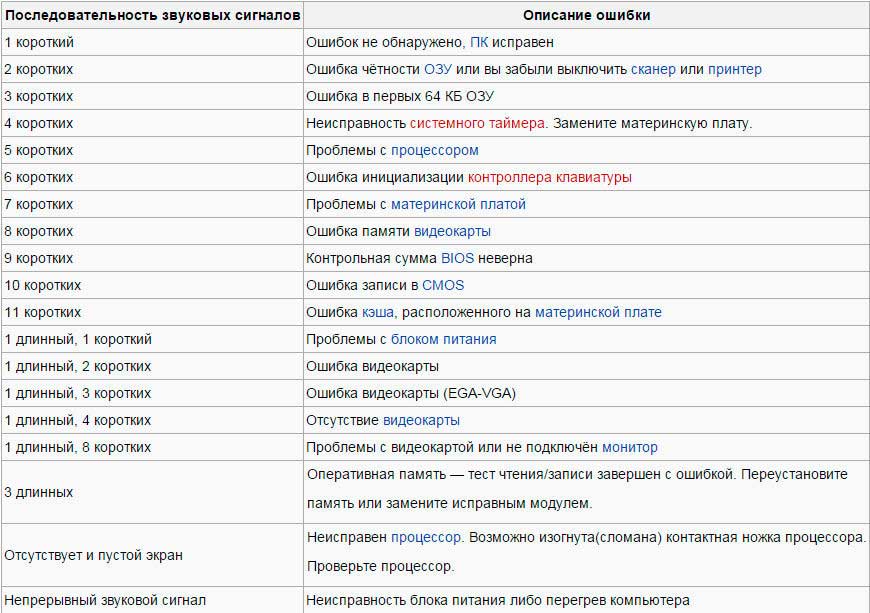
Визуальное рассмотрение платы поможет выявить вздутие конденсаторов, тогда деталь нужно заменить. Гарь в некоторых местах будет свидетельствовать о поломке, не будет лишним снять все комплектующие и установить их заново.
Звуковой сигнал компьютера сообщает вам, что внутри пошло не так
Бизнес
600159842
Если компьютер издает звуковой сигнал во время загрузки, это код предупреждения.
Стив Александр Специально для Star Tribune
27 марта 2022 г. — 14:00
Сохранить
Нажмите на закладку, чтобы сохранить эту статью.
Посмотреть сохраненные статьи
Подарите эту статью
Отправить эту статью кому угодно, для ее просмотра подписка не требуется
Размер текста
Доля Артикул
- Электронная почта
- Фейсбук
- Твиттер
LinkedIn
В: Я уронил свой ноутбук Dell Inspiron на твердый кафельный пол.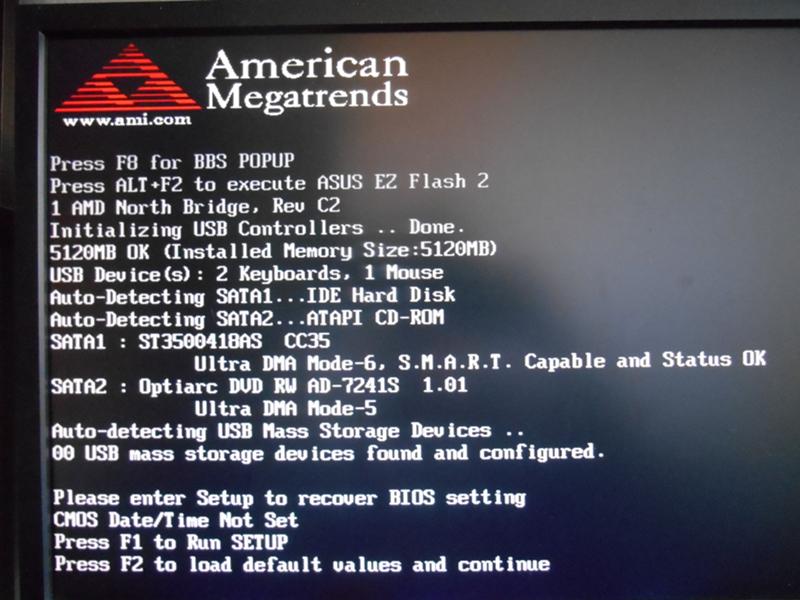 К счастью, компьютер по-прежнему работает нормально, и я провел несколько диагностических тестов, которые не выявили никаких ошибок. Но теперь каждый раз при запуске ПК он издает серию из пяти звуковых сигналов, которые повторяются пять раз. Сигналы означают, что что-то не так? Если нет, то как избавиться от звуков?
К счастью, компьютер по-прежнему работает нормально, и я провел несколько диагностических тестов, которые не выявили никаких ошибок. Но теперь каждый раз при запуске ПК он издает серию из пяти звуковых сигналов, которые повторяются пять раз. Сигналы означают, что что-то не так? Если нет, то как избавиться от звуков?
BRUCE BURTON, Bloomington
A: Звуковые сигналы, издаваемые ПК при запуске, являются кодом предупреждения, хотя их значение варьируется от одной марки ПК к другой. На ноутбуке Dell Inspiron пять звуковых сигналов означают, что батарея CMOS на основной печатной плате вышла из строя (см. tinyurl.com/35af53tn).
КМОП (комплементарный металл-оксид-полупроводник) — это тип компьютерной микросхемы памяти, в которой хранятся некоторые важные данные — BIOS ПК (базовая система ввода-вывода), конфигурация аппаратного обеспечения ПК, время суток и календарная дата. Чип питается, даже когда ваш компьютер выключен, от маленькой круглой плоской батарейки, похожей на батарейки, используемые в автомобильных брелках. Эти батареи могут работать до десяти лет, поэтому многие владельцы ПК никогда не сталкивались с предупреждающим звуковым сигналом, который вы слышите. Но, уронив свой компьютер, вы, вероятно, вызвали отсоединение батареи CMOS от основной платы компьютера, что вызвало предупреждение.
Эти батареи могут работать до десяти лет, поэтому многие владельцы ПК никогда не сталкивались с предупреждающим звуковым сигналом, который вы слышите. Но, уронив свой компьютер, вы, вероятно, вызвали отсоединение батареи CMOS от основной платы компьютера, что вызвало предупреждение.
В этом случае вы сможете решить проблему с пищанием компьютера, затянув соединение батареи с печатной платой (используйте карандаш, чтобы нажать на металлический зажим, который удерживает батарею на месте), или, при необходимости, заменив батарею примерно за 2 доллара.
Однако это исправление включает в себя открытие ноутбука и прикосновение к основной печатной плате, которая очень чувствительна к статическому электричеству (см. указания и предупреждения по замене батареи CMOS на сайте tinyurl.com/yc7jurdc). В результате, может быть лучше, чтобы ремонтная мастерская сделала работу.
В: Раньше мой iPad отправлял документы на мой принтер с помощью функции Apple AirPrint, но теперь я получаю сообщение «Принтеры AirPrint не найдены». В чем дело? Кроме того, недавно я обнаружил, что не могу подписывать юридические документы на своем iPad. Какое решение?
В чем дело? Кроме того, недавно я обнаружил, что не могу подписывать юридические документы на своем iPad. Какое решение?
PAT CLIFTON, Colorado Springs, Colo.
A: Если вы недавно обновили операционную систему iPad, вам также может потребоваться обновить микропрограмму принтера (программное обеспечение, хранящееся на микросхеме), чтобы сохранить совместимость принтера с AirPrint. . Загрузите обновление микропрограммы с веб-сайта производителя принтера. (См. другие возможные исправления на tinyurl.com/2p953tmv.)
Чтобы подписывать юридические документы на iPad, скачайте бесплатное приложение для подписи документов, например DocuSign, PandaDoc или signNow, в Apple App Store (подробности см. на сайте tinyurl.com/yckvtvmw).
В: У меня есть три старых компьютера с Windows XP. Могу ли я подарить их кому-нибудь?
Edward Lassus, Jr., Metairie, La.
A: Большинство компьютеров с Windows XP (представленных в 2001 году) слишком устарели, чтобы их можно было дарить. Всемирная компьютерная биржа, благотворительная организация, передающая бывшие в употреблении компьютеры в развивающиеся страны, требует, чтобы подаренные ноутбуки были не старше 2005 года и использовали «двухъядерные» или более новые процессоры. Настольные компьютеры должны быть не старше 2008 года и использовать чипы Intel Core «i Series». (См. tinyurl.com/5n8r9wr3).
Всемирная компьютерная биржа, благотворительная организация, передающая бывшие в употреблении компьютеры в развивающиеся страны, требует, чтобы подаренные ноутбуки были не старше 2005 года и использовали «двухъядерные» или более новые процессоры. Настольные компьютеры должны быть не старше 2008 года и использовать чипы Intel Core «i Series». (См. tinyurl.com/5n8r9wr3).
Стив Александр, давний репортер Star Tribune по вопросам бизнеса и технологий, начал эту колонку в 2004 году, чтобы отвечать на вопросы читателей об их цифровых устройствах. Стив, который ушел из Star Tribune в 2014 году, теперь уходит из колонки. Это последний.
Еще от Star Tribune
Еще от Star Tribune
Еще от Star Tribune
Еще от Star Tribune
Еще от Star Tribune
Еще от Star Tribune
Еще от Business
загрузка — Компьютер издает случайные звуковые сигналы с нескольких дней — Ubuntu 16.
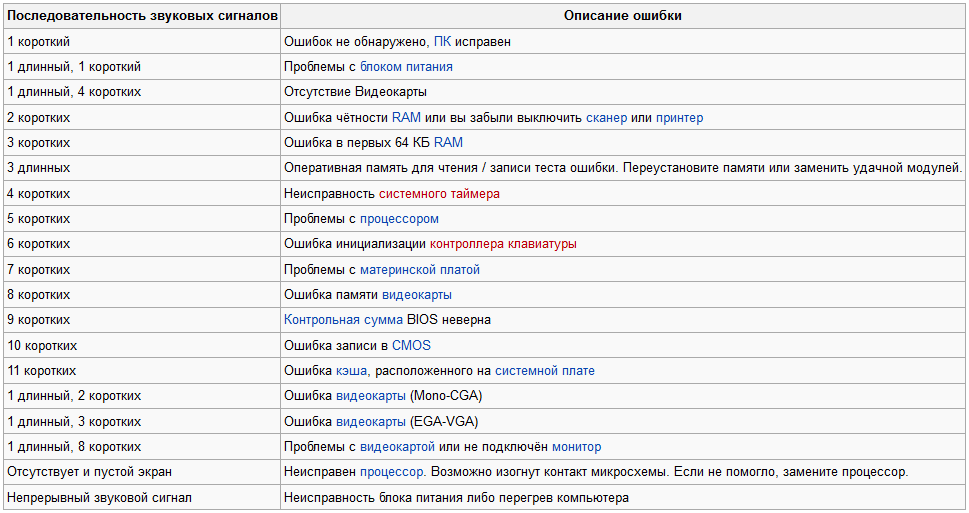 04
04
, поэтому у меня есть это странное событие, происходящее с нескольких дней на моем компьютере: обычно это происходит во время загрузки 1 или 2 раза , но это также произошло , когда я Я использую свой компьютер , иногда он просто случайным образом издает короткий звуковой сигнал .
Я знаю, что обычно гудки означают что-то , но я не разбираюсь в этом, когда в Ubuntu 16.04 гудки происходят случайным образом.
До сих пор мне не удалось определить источник проблемы, но я был бы очень рад узнать больше об этом событии, если бы вы помогли мне определить проблему!
Пока smartctl не выявил проблем с моими жесткими дисками. Я также проверил температуру ядер своего процессора с помощью датчиков , все они были на уровне 40 ° C, когда раздались звуковые сигналы.
Вот что я смог поймать сразу после 1 гудка с dmesg | хвост -50 :
[ 19.347057] ввод: HDA Intel PCH Line as /devices/pci0000:00/0000:00:1b.0/sound/card0/input13 [ 19.347094] вход: HDA Intel PCH Line Out как /devices/pci0000:00/0000:00:1b.0/sound/card0/input14 [ 19.347131] вход: Передние наушники HDA Intel PCH как /devices/pci0000:00/0000:00:1b.0/sound/card0/input15 [20.293817] intel_rapl: найден пакет домена RAPL [20.293820] intel_rapl: найдено ядро домена RAPL [ 20.293823 ] intel_rapl: найден домен RAPL dram [20.293827] intel_rapl: Пакет домена RAPL 0 заблокирован BIOS [ 20.293830 ] intel_rapl : RAPL пакет 0 dram домена заблокирован BIOS [ 20.377520] вход: HDA NVidia HDMI/DP,pcm=3 as /devices/pci0000:00/0000:00:01.0/0000:01:00.1/sound/card2/input16 [ 20.377567] вход: HDA NVidia HDMI/DP,pcm=7 as /devices/pci0000:00/0000:00:01.0/0000:01:00.1/sound/card2/input17 [ 20.599901] usb 3-2: причуда установки разрешения: cval->res = 384 [ 20.600016] uvcvideo: найдено устройство UVC 1.00 <без имени> (046d:0825) [ 20.600018] usbcore: зарегистрирован новый драйвер интерфейса snd-usb-audio [ 20.
614568] ввод: UVC-камера (046d:0825) как /devices/pci0000:00/0000:00:14.0/usb3/3-2/3-2:1.0/input/input18 [ 20.614620] usbcore: зарегистрирован новый драйвер интерфейса uvcvideo [20.614621] Драйвер USB Video Class (1.1.1) [ 33.301051] аудит: type=1400 аудит(1567057095.131:2): apparmor="STATUS" operation="profile_load" profile="unconfined" name="/sbin/dhclient" pid=844 comm="apparmor_parser" [ 33.301057] аудит: тип = 1400 аудит (1567057095.131:3): apparmor="STATUS" operation="profile_load" profile="unconfined" name="/usr/lib/NetworkManager/nm-dhcp-client.action" pid=844 comm="apparmor_parser" [ 33.301061] аудит: тип = 1400 аудит (1567057095.131: 4): apparmor = "СТАТУС" операция = "profile_load" профиль = "неограниченный" имя = "/usr/lib/NetworkManager/nm-dhcp-helper" pid = 844 комм ="apparmor_parser" [ 33.301065] аудит: тип = 1400 аудит (1567057095.131: 5): apparmor = "СТАТУС" операция = "profile_load" профиль = "неограниченный" имя = "/usr/lib/connman/scripts/dhclient-script" pid = 844 комм ="apparmor_parser" [ 33.
301824] аудит: тип = 1400 аудит (1567057095.131:6): apparmor="STATUS" operation="profile_load" profile="unconfined" name="/usr/lib/lightdm/lightdm-guest-session" pid=843 comm="apparmor_parser" [ 33.301830] аудит: тип = 1400 аудит (1567057095.131: 7): apparmor = "СТАТУС" операция = "profile_load" профиль = "неограниченный" имя = "/usr/lib/lightdm/lightdm-guest-session//Chromium" pid =843 связь="apparmor_parser" [ 33.302868] аудит: тип = 1400 аудит (1567057095.131:8): apparmor = "СТАТУС" операция = "profile_load" профиль = "неограниченный" имя = "/snap/core/5145/usr/lib/snapd/snap-confine" pid=845 comm="apparmor_parser" [ 33.302874] аудит: тип = 1400 аудит (1567057095.131:9): apparmor="STATUS" operation="profile_load" profile="unconfined" name="/snap/core/5145/usr/lib/snapd/snap-confine//mount-namespace-capture-helper" pid =845 связь="apparmor_parser" [ 33.352779] аудит: тип = 1400 аудит (1567057095.183:10): apparmor="STATUS" operation="profile_load" profile="unconfined" name="/usr/bin/evince" pid=846 comm="apparmor_parser" [ 33.
352787] аудит: type=1400 аудит(1567057095.183:11): apparmor="STATUS" operation="profile_load" profile="unconfined" name="/usr/bin/evince//sanitized_helper" pid=846 comm="apparmor_parser " [ 105,895384] usb 3-2: сброс высокоскоростного USB-устройства номер 3 с помощью xhci_hcd [ 106.563625] Учет процессов возобновлен [108.001839] IPv6: ADDRCONF(NETDEV_UP): enp3s0: ссылка не готова [ 108.181170] r8169 0000:03:00.0 enp3s0: ссылка не работает [ 108.181199] r8169 0000:03:00.0 enp3s0: ссылка не работает [108.181250] IPv6: ADDRCONF(NETDEV_UP): enp3s0: ссылка не готова [109.223080] audit_printk_skb: подавлено 69 обратных вызовов [ 109.223082] аудит: тип = 1400 аудит (1567057171.059:35): apparmor = "ОТКЛОНЕН" операция = "открыть" профиль = "/usr/sbin/mysqld" имя = "/proc/1184/status" pid = 1184 comm = "mysqld" запрашиваемая_маска = "r" Denated_mask = "r" fsuid = 121 ouid = 121 [ 109.223109] аудит: тип=1400 аудит(1567057171.059:36): apparmor="ОТКЛОНЕН" операция="открыть" профиль="/usr/sbin/mysqld" имя="/sys/devices/system/node/" pid= 1184 comm="mysqld" запрашиваемая_маска="r" deny_mask="r" fsuid=121 ouid=0 [ 109.
223141] аудит: тип = 1400 аудит (1567057171.059:37): apparmor = "ОТКЛОНЕН" операция = "открыть" профиль = "/usr/sbin/mysqld" имя = "/proc/1184/status" pid = 1184 comm = "mysqld" запрашиваемая_маска = "r" deny_mask = "r" fsuid = 121 ouid = 121 [ 109.753759] r8169 0000:03:00.0 enp3s0: соединение [ 109.753769] IPv6: ADDRCONF(NETDEV_CHANGE): enp3s0: ссылка готова [125.945999] usb 3-2: сброс высокоскоростного USB-устройства номер 3 с помощью xhci_hcd [16322.327003] usb 3-2: сброс высокоскоростного USB-устройства номер 3 с помощью xhci_hcd [16442.390730] nouveau 0000:01:00.0: Прямая загрузка микропрограммы для nouveau/nvd9_fuc084 не удалась с ошибкой -2 [16442.390745] nouveau 0000:01:00.0: Прямая загрузка микропрограммы для nouveau/nvd9_fuc084d не удалась с ошибкой -2 [16442.390748] nouveau 0000:01:00.0: msvld: невозможно загрузить данные прошивки [16442,390751] nouveau 0000:01:00.0: msvld: ошибка инициализации, -19 [21469.507282] Прерывание perf заняло слишком много времени (2506 > 2500), что снизило значение kernel.
perf_event_max_sample_rate до 50000 [22041.696418] nouveau 0000:01:00.0: Прямая загрузка микропрограммы для nouveau/nvd9_fuc084 не удалась с ошибкой -2 [22041.696426] nouveau 0000:01:00.0: Прямая загрузка микропрограммы для nouveau/nvd9_fuc084d не удалась с ошибкой -2 [22041.696429] nouveau 0000:01:00.0: msvld: невозможно загрузить данные прошивки [22041.696431] nouveau 0000:01:00.0: msvld: ошибка инициализации, -19[23200.601584] usb 3-2: сброс высокоскоростного USB-устройства номер 3 с помощью xhci_hcd
А это то, что я получил от lsmod | grep ПК :
crct10dif_pclmul 16384 0 crc32_pclmul 16384 0 snd_pcm 106496 5 snd_usb_audio, snd_hda_codec_hdmi, snd_hda_codec, snd_hda_intel, snd_hda_core snd_timer 32768 2 snd_pcm,snd_seq snd 86016 25 nd_seq_device шпчп 36864 0 lpc_ich 24576 0 parport_pc 32768 0 парк 49152 3 LP,ppdev,parport_pc
Я решил показать этот вывод, потому что кто-то спрашивал об этом в аналогичном посте, который я нашел в Интернете.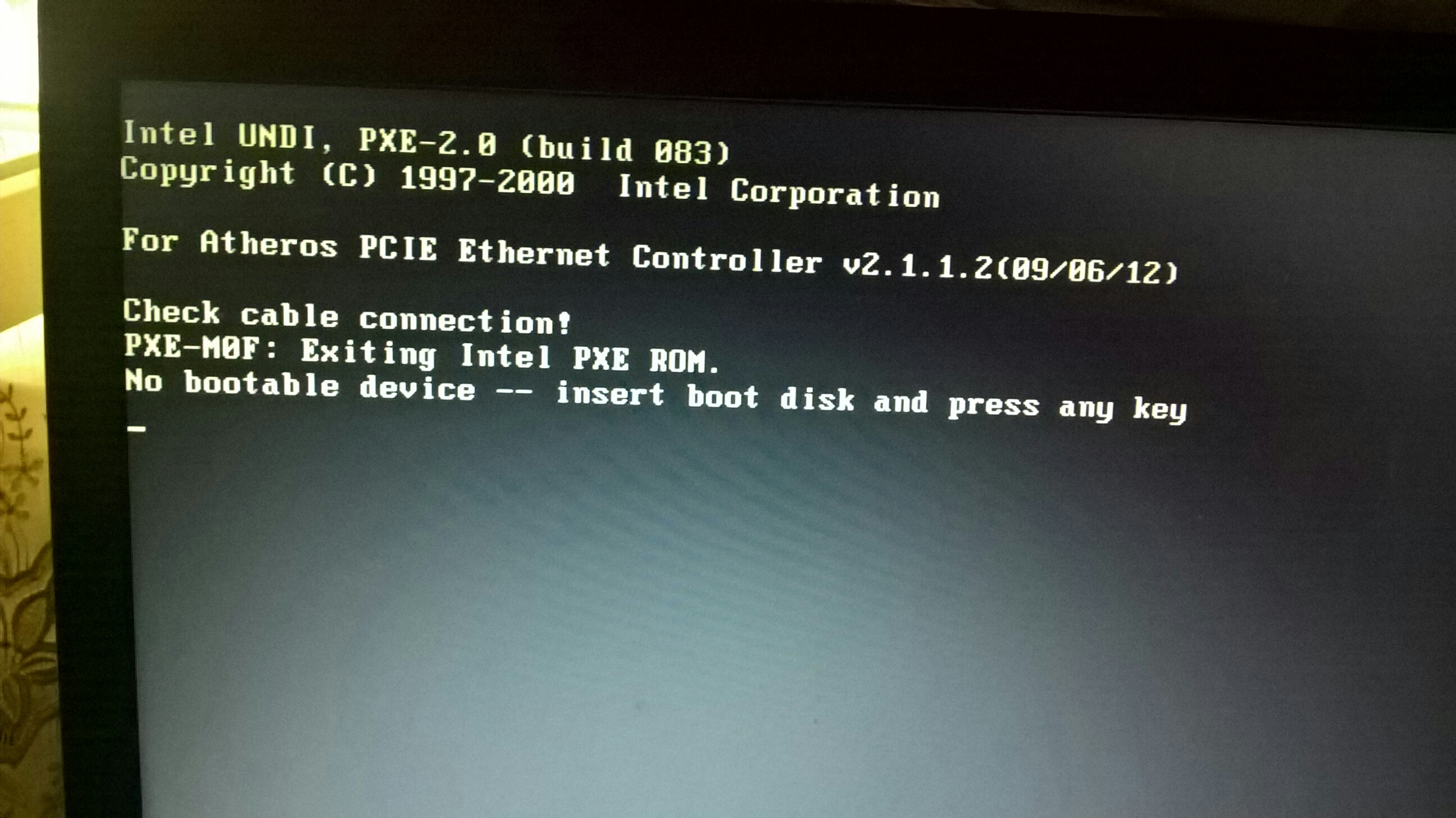
Не стесняйтесь спрашивать все, что необходимо, чтобы я нашел, откуда берется проблема.
РЕДАКТИРОВАТЬ: вот результат команды cat /proc/cpuinfo | grep "название модели" :
название модели : Intel(R) [Pentium(R) CPU G3220][1] @ 3,00 ГГц
Похоже на sudo lshw | grep -A5 "Мотылек" && lshw | продукт grep | голова -n1 ничего не возвращает. Когда я вхожу только в эту часть, она вскоре отображает PCI (sysfs) , затем USB в терминале, но ничего не печатает.
РЕДАКТИРОВАТЬ 2: Здесь представлена информация о материнской плате, процессоре и некоторых периферийных устройствах. Я заменяю разумную информацию на ■ .
*-ядро
описание: Carte mère
производитель: imedia L4880
производитель: Packard Bell
Идентификационная техника: 0
номер серии: ■
*-прошивка
описание: БИОС
производитель: American Megatrends Inc.
Идентификационная техника: 0
версия: P11-A2
дата: 08.11.2013
размер: 64 КБ
емкость: 4032 КБ
Функциональные возможности: pci apm upgrade shadowing cdboot bootselect socketedrom edd int13floppy1200 int13floppy720 int13floppy2880 int5printscreen int9клавиатура int14serial int17printer acpi usb biosbootспецификация uefi
*-Процессор
описание: ЦП
производитель: Intel(R) Pentium(R) ЦП G3220 @ 3,00 ГГц
Производитель: Intel Corp.
Идентификационная техника: 1b
информационная шина: cpu@0
версия: ЦП Intel(R) Pentium(R) G3220 с тактовой частотой 3,00 ГГц
размещение: LGA1150
тайл: 2973 МГц
емкость: 3 ГГц
биты: 64 бита
час: 100 МГц
Функции: x86-64 fpu fpu_exception wp vme de pse tsc msr pae mce cx8 apic sep mtrr pge mca cmov pat pse36 clflush dts acpi mmx fxsr sse sse sse2 ss ht tm pbe syscall nx pdpe1gb rdtscp Constant_tsc arch_perfmon pe bs bts rep_good nopl xtopology nonstop_tsc aperfmperf pni pclmulqdq dtes64 монитор ds_cpl vmx est tm2 ssse3 sdbg cx16 xtpr pdcm pcid sse4_1 sse4_2 movbe popcnt tsc_deadline_timer xsave rdrand lahf_lm abm epb invpcid_single ssbd ibrs ibpb stibp pti tpr_shadow vnmi flexpriority ept vpid fsgsbase tsc_adjust erms invpcid xsaveopt dtherm arat pln pts md_clear flush_l1d cpufreq
конфигурация: ядра = 2 включенных ядра = 2 потока = 2
*-usb:0
описание: USB-контроллер
продукт: семейство чипсетов серии 8/C220 USB xHCI
производитель: корпорация Intel
Идентификационная техника: 14
информационная шина: pci@0000:00:14.0
версия: 05
биты: 64 бита
час: 33 МГц
Функциональные возможности: pm msi xhci bus_master cap_list
конфигурация: драйвер = задержка xhci_hcd = 0
ресурсы: irq:27 мемуар:f7200000-f720ffff
*-usb-хост: 0
продукт: Хост-контроллер xHCI
производитель: Linux 4.4.0-159-общий xhci-hcd
Идентификационная техника: 0
информационная шина: usb@4
Логическое имя: usb4
версия: 4.04
Функциональные возможности: usb-3.00
конфигурация: драйвер=хаб слоты=2 скорость=5000Мбит/с
*-usbхост:1
продукт: Хост-контроллер xHCI
производитель: Linux 4.4.0-159-универсальный xhci-hcd
Идентификационная техника: 1
информационная шина: usb@3
Логическое имя: usb3
версия: 4.04
Функциональные возможности: usb-2.00
конфигурация: драйвер=хаб слоты=10 скорость=480Мбит/с
*-usb:0
описание: Клавир
продукт: проводная USB-клавиатура
Производитель: Liteon Technology Corp.
Идентификационная техника: 1
информационная шина: usb@3:1
версия: 1.01
Функциональные возможности: usb-2.00
конфигурация: драйвер=usbhid maxpower=100mA скорость=1Mbit/s
*-USB:1
описание: Видео
производитель: веб-камера C270
производитель: Logitech, Inc.
Идентификационная техника: 2
информационная шина: usb@3:2
версия: 0.12
номер серии: ■
Функциональные возможности: usb-2.00
конфигурация: драйвер=snd-usb-audio maxpower=500mA скорость=480Mbit/s
*-USB:2
описание: Сурис
продукт: игровая мышь
производитель: Моцарт
Идентификационная техника: 3
информационная шина: usb@3:3
версия: 0.29Функциональные возможности: usb-2.00
конфигурация: драйвер=usbhid maxpower=500mA скорость=12Mbit/s
*-USB:3
описание: Концентратор USB
продукт: концентратор USB 2.0
производитель: Terminus Technology Inc.
Идентификационная техника: 6
информационная шина: usb@3:6
версия: 1.11
Функциональные возможности: usb-2.00
конфигурация: драйвер=концентратор maxpower=100мА слоты=4 скорость=480Мбит/с
*-usb:0
описание: Périphérique de stockage de masse
Продукт: Мой паспорт 25E2
производитель: Western Digital
Идентификационная техника: 1
информационная шина: usb@3:6.1
Логическое имя: scsi4
версия: 40.05
номер серии: ■
Функциональные возможности: usb-2.10 scsi emulated scsi-host
конфигурация: драйвер=usb-накопитель maxpower=500мА скорость=480Мбит/с
*-диск
описание: Диск SCSI
Продукт: Мой паспорт 25E2
производитель: ВД
Идентификационная техника: 0.0.0
информационная шина: scsi@4:0.0.0
Логическое имя: /dev/sdb
версия: 4005
номер серии: ■
размер: 3725 ГБ (4 ТБ)
Функциональные возможности: gpt-1.00 partitioned partitioned:gpt
конфигурация: ansiversion=6 guid=b456bc3d-c336-4452-b06c-b874c0a1656d logicalsectorsize=512 размер сектора=4096
*-объем
описание: том Windows NTFS
производитель: Windows
Идентификационная техника: 1
информационная шина: scsi@4:0.0.0,1
Логическое имя: /dev/sdb1
Логическое имя: ■
версия: 3.1
номер серии: ■
размер: 1677 ГБ
емкость: 3725 ГБ
Функциональные возможности: ntfs инициализирована
конфигурация: размер кластера = 4096 created=2019-06-01 15:11:55 filesystem=ntfs label=■ mount.fstype=fuseblk mount.options=rw,nosuid,nodev,relatime,user_id=0,group_id=0,default_permissions,allow_other,blksize= 4096 состояние = установлено
*-корпус NON-RECLAMÉ
описание: Корпус SCSI
продукт: Устройство SES
производитель: ВД
Идентификационная техника: 0.0.1
информационная шина: scsi@4:0.0.1
версия: 4005
номер серии: ■
конфигурация: ансиверсия=6
*-USB:1
описание: Клавир
продукт: UltraMouse
производитель: Моцарт
Идентификационная техника: 2
информационная шина: usb@3:6.2
версия: 0.03
Функциональные возможности: usb-1.00
конфигурация: драйвер=usbhid maxpower=500mA скорость=12Mbit/s
*-USB:2
описание: Périphérique de stockage de masse
продукт: Элементы 25А1
производитель: Western Digital
Идентификационная техника: 3
информационная шина: usb@3:6.3
Логическое имя: scsi6
версия: 10.14
номер серии: ■
Функциональные возможности: usb-2.10 scsi emulated scsi-host
конфигурация: драйвер=usb-накопитель maxpower=500мА скорость=480Мбит/с
*-диск
описание: Диск SCSI
продукт: Элементы 25А1
производитель: ВД
Идентификационная техника: 0.0.0
информационная шина: scsi@6:0.0.0
Логическое имя: /dev/sdd
версия: 1014
номер серии: ■
размер: 3725 ГБ (4 ТБ)
Функциональные возможности: gpt-1.00 partitioned partitioned:gpt
конфигурация: ansiversion=6 guid=5b1cfa45-45c7-45f7-b9c1-286f9e7df28c размер логического сектора = 512 размер сектора = 4096
*-объем
описание: том Windows NTFS
производитель: Windows
Идентификационная техника: 1
информационная шина: scsi@6:0.0.0,1
Логическое имя: /dev/sdd1
Логическое имя: ■
версия: 3.1
номер серии: ■
размер: 1677 ГБ
емкость: 3725 ГБ
Функциональные возможности: ntfs инициализирована
конфигурация: размер кластера = 4096 created=2018-08-10 17:42:38 filesystem=ntfs label=Disque Dur 2 модифицированный_by_chkdsk=true mount.fstype=fuseblk mount.options=rw,nosuid,nodev,relatime,user_id=0,group_id=0,default_permissions ,allow_other,blksize=4096 mount_on_nt4=true имя=элементы resize_log_file=true состояние=установленное upgrade_on_mount=true
*-USB:3
описание: Périphérique de stockage de masse
Продукт: Мой паспорт 259D
производитель: Western Digital
Идентификационная техника: 4
информационная шина: usb@3:6.4
Логическое имя: scsi7
версия: 10.12
номер серии: ■
Функциональные возможности: usb-2.10 scsi emulated scsi-host
конфигурация: драйвер=usb-накопитель maxpower=500мА скорость=480Мбит/с
*-диск
описание: Диск SCSI
продукт: Мой паспорт 259Д
производитель: ВД
Идентификационная техника: 0.0.0
информационная шина: scsi@7:0.0.0
Логическое имя: /dev/sde
версия: 1012
номер серии: ■
размер: 3725 ГБ (4 ТБ)
Функциональные возможности: gpt-1.00 partitioned partitioned:gpt
конфигурация: ansiversion=6 guid=21687f04-9277-473a-917a-12e93cc1d154 logicalsectorsize=512 размер_сектора=4096
*-объем
описание: том Windows NTFS
производитель: Windows
Идентификационная техника: 1
информационная шина: scsi@7:0.0.0,1
Логическое имя: /dev/sde1
Логическое имя: ■
версия: 3.1
номер серии: ■
размер: 1677 ГБ
емкость: 3725 ГБ
Функциональные возможности: ntfs инициализирована
конфигурация: размер кластера = 4096 created=2016-12-29 10:02:43 filesystem=ntfs label=Disque Dur 1 модифицированный_by_chkdsk=true mount.fstype=fuseblk mount.options=rw,nosuid,nodev,relatime,user_id=0,group_id=0,default_permissions ,allow_other,blksize=4096 mount_on_nt4=true name=Мой паспорт resize_log_file=true state=mount upgrade_on_mount=true
*-корпус NON-RECLAMÉ
описание: Корпус SCSI
продукт: Устройство SES
производитель: ВД
Идентификационная техника: 0.0.1
информационная шина: scsi@7:0.0.1
версия: 1012
номер серии: WX21D76F7CAZ
конфигурация: ансиверсия=6
*-USB:4
описание: Периферийное USB-устройство общего назначения
продукт: USB2.0-CRW
производитель: универсальный
Идентификационная техника: 8
информационная шина: usb@3:8
версия: 390,60
номер серии: ■
Функциональные возможности: usb-2.00
конфигурация: драйвер=rtsx_usb maxpower=500mA скорость=480Mbit/s
*-USB:5
описание: Периферийное USB-устройство общего назначения
продукт: ■
производитель: ■
Идентификационная техника: 9
информационная шина: usb@3:9
версия: 2.32
номер серии: ■
Функциональные возможности: usb-2.10
конфигурация: драйвер=usbfs maxpower=500mA скорость=480Mbit/s
*-коммуникация
описание: Коммуникационный контроллер
Продукт: Семейство наборов микросхем серии 8/C220 Контроллер MEI #1
производитель: корпорация Intel
Идентификационная техника: 16
информационная шина: pci@0000:00:16.0
версия: 04
биты: 64 бита
час: 33 МГц
Функциональные возможности: pm msi bus_master cap_list
конфигурация: driver=mei_me latency=0
ресурсы: irq:31 мемуар:f721a000-f721a00f
*-USB:1
описание: USB-контроллер
продукт: семейство чипсетов серии 8/C220 USB EHCI #2
производитель: корпорация Intel
Идентификационная техника: 1а
информационная шина: pci@0000:00:1a.

 Это можно сделать индикаторной отверткой, мультиметром или, воспользовавшись любым портативным электроприбором, например, зарядным устройством к мобильному телефону, планшету, радиоприемником, светильником, пр. Попробовать включить монитор от другой розетки.
Это можно сделать индикаторной отверткой, мультиметром или, воспользовавшись любым портативным электроприбором, например, зарядным устройством к мобильному телефону, планшету, радиоприемником, светильником, пр. Попробовать включить монитор от другой розетки.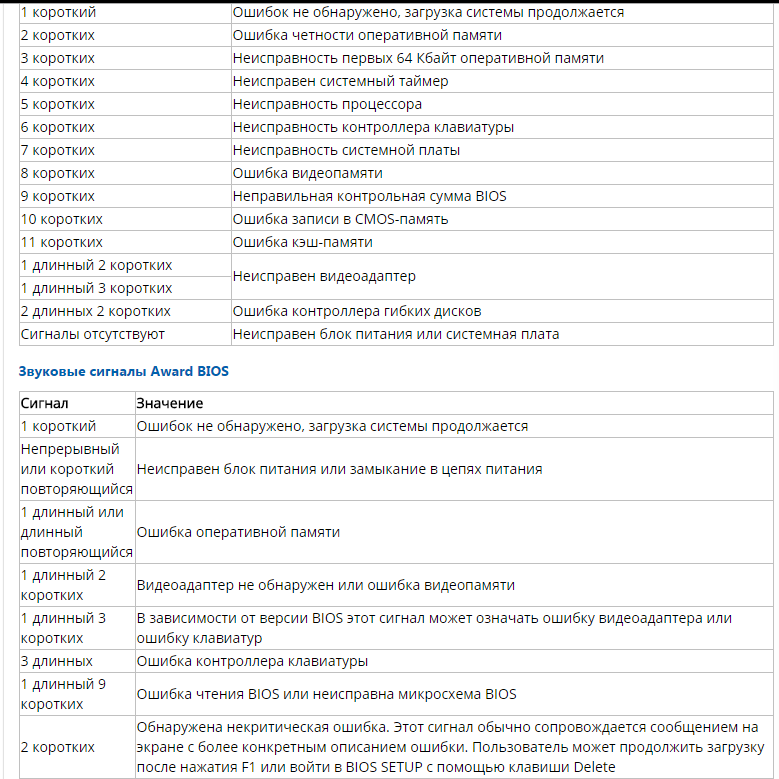 Некоторые экраны имеют и VGA, и DVI входы, если не работает один, необходимо пробовать другой, естественно, при наличии соответствующего разъема на видеокарте ПК.
Некоторые экраны имеют и VGA, и DVI входы, если не работает один, необходимо пробовать другой, естественно, при наличии соответствующего разъема на видеокарте ПК. Обратите внимание, что серия из нескольких звуковых сигналов различной продолжительности (короткие/длинные), напротив, свидетельствуют о неисправности компьютера.
Обратите внимание, что серия из нескольких звуковых сигналов различной продолжительности (короткие/длинные), напротив, свидетельствуют о неисправности компьютера. Измерить мультиметром напряжения на выходе БП. Между черным и желтым проводами напряжение должно быть 12В, между черным и красным — 5В. Попробовать другой блок питания аналогичной мощности.
Измерить мультиметром напряжения на выходе БП. Между черным и желтым проводами напряжение должно быть 12В, между черным и красным — 5В. Попробовать другой блок питания аналогичной мощности.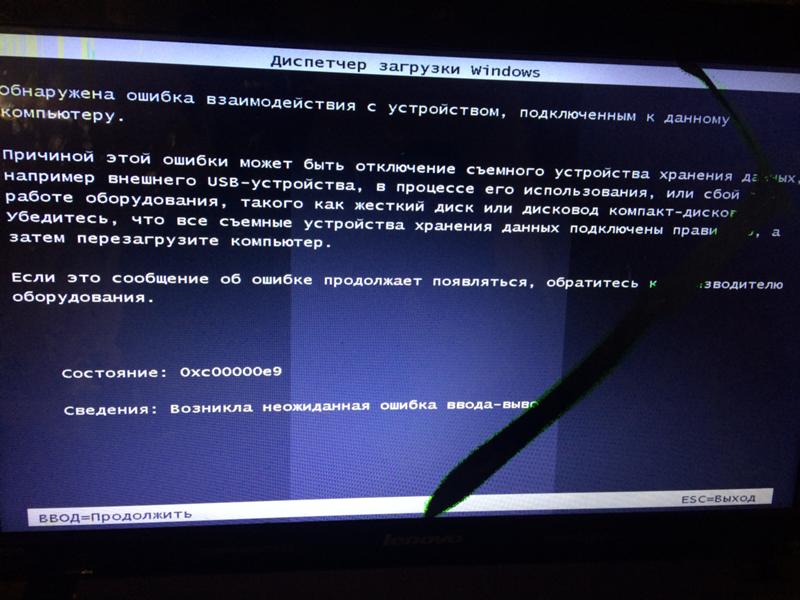
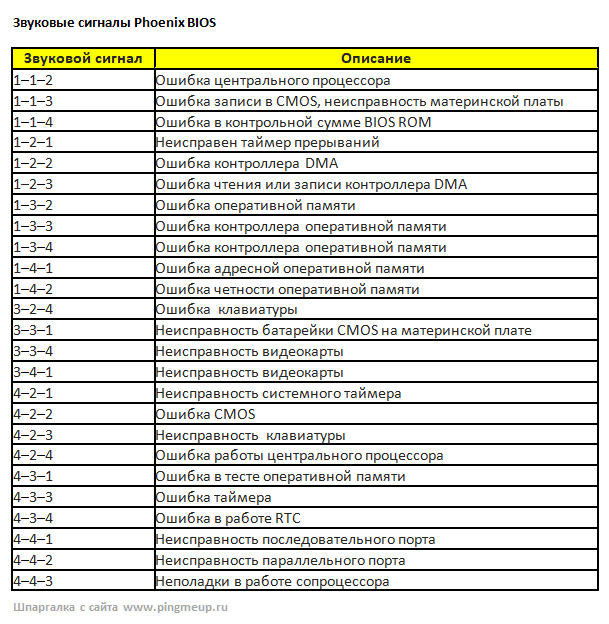

 Нужна проверка ПБ.
Нужна проверка ПБ.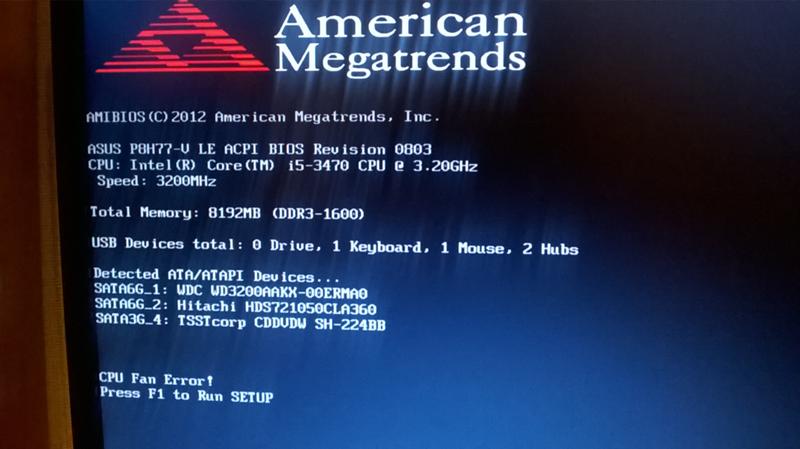 Проблемы с прошивкой BIOS.
Проблемы с прошивкой BIOS.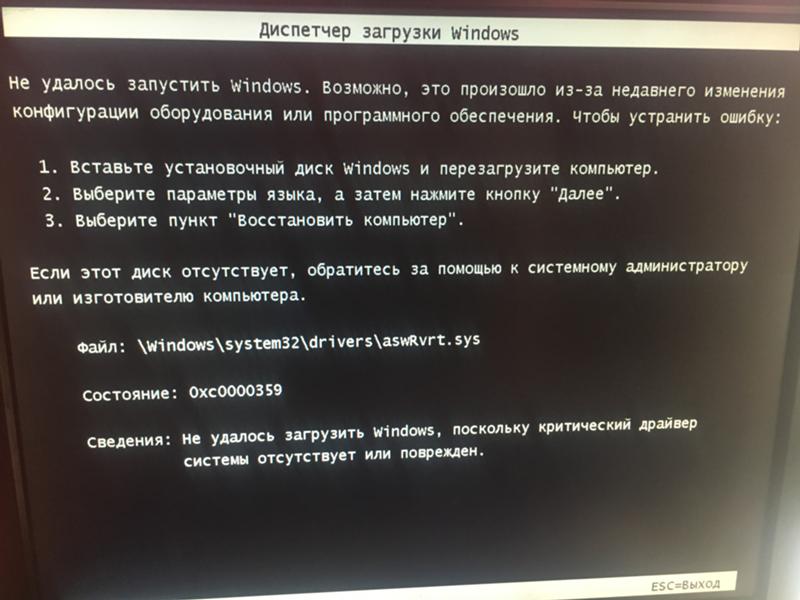 347057] ввод: HDA Intel PCH Line as /devices/pci0000:00/0000:00:1b.0/sound/card0/input13
[ 19.347094] вход: HDA Intel PCH Line Out как /devices/pci0000:00/0000:00:1b.0/sound/card0/input14
[ 19.347131] вход: Передние наушники HDA Intel PCH как /devices/pci0000:00/0000:00:1b.0/sound/card0/input15
[20.293817] intel_rapl: найден пакет домена RAPL
[20.293820] intel_rapl: найдено ядро домена RAPL
[ 20.293823 ] intel_rapl: найден домен RAPL dram
[20.293827] intel_rapl: Пакет домена RAPL 0 заблокирован BIOS
[ 20.293830 ] intel_rapl : RAPL пакет 0 dram домена заблокирован BIOS
[ 20.377520] вход: HDA NVidia HDMI/DP,pcm=3 as /devices/pci0000:00/0000:00:01.0/0000:01:00.1/sound/card2/input16
[ 20.377567] вход: HDA NVidia HDMI/DP,pcm=7 as /devices/pci0000:00/0000:00:01.0/0000:01:00.1/sound/card2/input17
[ 20.599901] usb 3-2: причуда установки разрешения: cval->res = 384
[ 20.600016] uvcvideo: найдено устройство UVC 1.00 <без имени> (046d:0825)
[ 20.600018] usbcore: зарегистрирован новый драйвер интерфейса snd-usb-audio
[ 20.
347057] ввод: HDA Intel PCH Line as /devices/pci0000:00/0000:00:1b.0/sound/card0/input13
[ 19.347094] вход: HDA Intel PCH Line Out как /devices/pci0000:00/0000:00:1b.0/sound/card0/input14
[ 19.347131] вход: Передние наушники HDA Intel PCH как /devices/pci0000:00/0000:00:1b.0/sound/card0/input15
[20.293817] intel_rapl: найден пакет домена RAPL
[20.293820] intel_rapl: найдено ядро домена RAPL
[ 20.293823 ] intel_rapl: найден домен RAPL dram
[20.293827] intel_rapl: Пакет домена RAPL 0 заблокирован BIOS
[ 20.293830 ] intel_rapl : RAPL пакет 0 dram домена заблокирован BIOS
[ 20.377520] вход: HDA NVidia HDMI/DP,pcm=3 as /devices/pci0000:00/0000:00:01.0/0000:01:00.1/sound/card2/input16
[ 20.377567] вход: HDA NVidia HDMI/DP,pcm=7 as /devices/pci0000:00/0000:00:01.0/0000:01:00.1/sound/card2/input17
[ 20.599901] usb 3-2: причуда установки разрешения: cval->res = 384
[ 20.600016] uvcvideo: найдено устройство UVC 1.00 <без имени> (046d:0825)
[ 20.600018] usbcore: зарегистрирован новый драйвер интерфейса snd-usb-audio
[ 20. 614568] ввод: UVC-камера (046d:0825) как /devices/pci0000:00/0000:00:14.0/usb3/3-2/3-2:1.0/input/input18
[ 20.614620] usbcore: зарегистрирован новый драйвер интерфейса uvcvideo
[20.614621] Драйвер USB Video Class (1.1.1)
[ 33.301051] аудит: type=1400 аудит(1567057095.131:2): apparmor="STATUS" operation="profile_load" profile="unconfined" name="/sbin/dhclient" pid=844 comm="apparmor_parser"
[ 33.301057] аудит: тип = 1400 аудит (1567057095.131:3): apparmor="STATUS" operation="profile_load" profile="unconfined" name="/usr/lib/NetworkManager/nm-dhcp-client.action" pid=844 comm="apparmor_parser"
[ 33.301061] аудит: тип = 1400 аудит (1567057095.131: 4): apparmor = "СТАТУС" операция = "profile_load" профиль = "неограниченный" имя = "/usr/lib/NetworkManager/nm-dhcp-helper" pid = 844 комм ="apparmor_parser"
[ 33.301065] аудит: тип = 1400 аудит (1567057095.131: 5): apparmor = "СТАТУС" операция = "profile_load" профиль = "неограниченный" имя = "/usr/lib/connman/scripts/dhclient-script" pid = 844 комм ="apparmor_parser"
[ 33.
614568] ввод: UVC-камера (046d:0825) как /devices/pci0000:00/0000:00:14.0/usb3/3-2/3-2:1.0/input/input18
[ 20.614620] usbcore: зарегистрирован новый драйвер интерфейса uvcvideo
[20.614621] Драйвер USB Video Class (1.1.1)
[ 33.301051] аудит: type=1400 аудит(1567057095.131:2): apparmor="STATUS" operation="profile_load" profile="unconfined" name="/sbin/dhclient" pid=844 comm="apparmor_parser"
[ 33.301057] аудит: тип = 1400 аудит (1567057095.131:3): apparmor="STATUS" operation="profile_load" profile="unconfined" name="/usr/lib/NetworkManager/nm-dhcp-client.action" pid=844 comm="apparmor_parser"
[ 33.301061] аудит: тип = 1400 аудит (1567057095.131: 4): apparmor = "СТАТУС" операция = "profile_load" профиль = "неограниченный" имя = "/usr/lib/NetworkManager/nm-dhcp-helper" pid = 844 комм ="apparmor_parser"
[ 33.301065] аудит: тип = 1400 аудит (1567057095.131: 5): apparmor = "СТАТУС" операция = "profile_load" профиль = "неограниченный" имя = "/usr/lib/connman/scripts/dhclient-script" pid = 844 комм ="apparmor_parser"
[ 33. 301824] аудит: тип = 1400 аудит (1567057095.131:6): apparmor="STATUS" operation="profile_load" profile="unconfined" name="/usr/lib/lightdm/lightdm-guest-session" pid=843 comm="apparmor_parser"
[ 33.301830] аудит: тип = 1400 аудит (1567057095.131: 7): apparmor = "СТАТУС" операция = "profile_load" профиль = "неограниченный" имя = "/usr/lib/lightdm/lightdm-guest-session//Chromium" pid =843 связь="apparmor_parser"
[ 33.302868] аудит: тип = 1400 аудит (1567057095.131:8): apparmor = "СТАТУС" операция = "profile_load" профиль = "неограниченный" имя = "/snap/core/5145/usr/lib/snapd/snap-confine" pid=845 comm="apparmor_parser"
[ 33.302874] аудит: тип = 1400 аудит (1567057095.131:9): apparmor="STATUS" operation="profile_load" profile="unconfined" name="/snap/core/5145/usr/lib/snapd/snap-confine//mount-namespace-capture-helper" pid =845 связь="apparmor_parser"
[ 33.352779] аудит: тип = 1400 аудит (1567057095.183:10): apparmor="STATUS" operation="profile_load" profile="unconfined" name="/usr/bin/evince" pid=846 comm="apparmor_parser"
[ 33.
301824] аудит: тип = 1400 аудит (1567057095.131:6): apparmor="STATUS" operation="profile_load" profile="unconfined" name="/usr/lib/lightdm/lightdm-guest-session" pid=843 comm="apparmor_parser"
[ 33.301830] аудит: тип = 1400 аудит (1567057095.131: 7): apparmor = "СТАТУС" операция = "profile_load" профиль = "неограниченный" имя = "/usr/lib/lightdm/lightdm-guest-session//Chromium" pid =843 связь="apparmor_parser"
[ 33.302868] аудит: тип = 1400 аудит (1567057095.131:8): apparmor = "СТАТУС" операция = "profile_load" профиль = "неограниченный" имя = "/snap/core/5145/usr/lib/snapd/snap-confine" pid=845 comm="apparmor_parser"
[ 33.302874] аудит: тип = 1400 аудит (1567057095.131:9): apparmor="STATUS" operation="profile_load" profile="unconfined" name="/snap/core/5145/usr/lib/snapd/snap-confine//mount-namespace-capture-helper" pid =845 связь="apparmor_parser"
[ 33.352779] аудит: тип = 1400 аудит (1567057095.183:10): apparmor="STATUS" operation="profile_load" profile="unconfined" name="/usr/bin/evince" pid=846 comm="apparmor_parser"
[ 33. 352787] аудит: type=1400 аудит(1567057095.183:11): apparmor="STATUS" operation="profile_load" profile="unconfined" name="/usr/bin/evince//sanitized_helper" pid=846 comm="apparmor_parser "
[ 105,895384] usb 3-2: сброс высокоскоростного USB-устройства номер 3 с помощью xhci_hcd
[ 106.563625] Учет процессов возобновлен
[108.001839] IPv6: ADDRCONF(NETDEV_UP): enp3s0: ссылка не готова
[ 108.181170] r8169 0000:03:00.0 enp3s0: ссылка не работает
[ 108.181199] r8169 0000:03:00.0 enp3s0: ссылка не работает
[108.181250] IPv6: ADDRCONF(NETDEV_UP): enp3s0: ссылка не готова
[109.223080] audit_printk_skb: подавлено 69 обратных вызовов
[ 109.223082] аудит: тип = 1400 аудит (1567057171.059:35): apparmor = "ОТКЛОНЕН" операция = "открыть" профиль = "/usr/sbin/mysqld" имя = "/proc/1184/status" pid = 1184 comm = "mysqld" запрашиваемая_маска = "r" Denated_mask = "r" fsuid = 121 ouid = 121
[ 109.223109] аудит: тип=1400 аудит(1567057171.059:36): apparmor="ОТКЛОНЕН" операция="открыть" профиль="/usr/sbin/mysqld" имя="/sys/devices/system/node/" pid= 1184 comm="mysqld" запрашиваемая_маска="r" deny_mask="r" fsuid=121 ouid=0
[ 109.
352787] аудит: type=1400 аудит(1567057095.183:11): apparmor="STATUS" operation="profile_load" profile="unconfined" name="/usr/bin/evince//sanitized_helper" pid=846 comm="apparmor_parser "
[ 105,895384] usb 3-2: сброс высокоскоростного USB-устройства номер 3 с помощью xhci_hcd
[ 106.563625] Учет процессов возобновлен
[108.001839] IPv6: ADDRCONF(NETDEV_UP): enp3s0: ссылка не готова
[ 108.181170] r8169 0000:03:00.0 enp3s0: ссылка не работает
[ 108.181199] r8169 0000:03:00.0 enp3s0: ссылка не работает
[108.181250] IPv6: ADDRCONF(NETDEV_UP): enp3s0: ссылка не готова
[109.223080] audit_printk_skb: подавлено 69 обратных вызовов
[ 109.223082] аудит: тип = 1400 аудит (1567057171.059:35): apparmor = "ОТКЛОНЕН" операция = "открыть" профиль = "/usr/sbin/mysqld" имя = "/proc/1184/status" pid = 1184 comm = "mysqld" запрашиваемая_маска = "r" Denated_mask = "r" fsuid = 121 ouid = 121
[ 109.223109] аудит: тип=1400 аудит(1567057171.059:36): apparmor="ОТКЛОНЕН" операция="открыть" профиль="/usr/sbin/mysqld" имя="/sys/devices/system/node/" pid= 1184 comm="mysqld" запрашиваемая_маска="r" deny_mask="r" fsuid=121 ouid=0
[ 109. 223141] аудит: тип = 1400 аудит (1567057171.059:37): apparmor = "ОТКЛОНЕН" операция = "открыть" профиль = "/usr/sbin/mysqld" имя = "/proc/1184/status" pid = 1184 comm = "mysqld" запрашиваемая_маска = "r" deny_mask = "r" fsuid = 121 ouid = 121
[ 109.753759] r8169 0000:03:00.0 enp3s0: соединение
[ 109.753769] IPv6: ADDRCONF(NETDEV_CHANGE): enp3s0: ссылка готова
[125.945999] usb 3-2: сброс высокоскоростного USB-устройства номер 3 с помощью xhci_hcd
[16322.327003] usb 3-2: сброс высокоскоростного USB-устройства номер 3 с помощью xhci_hcd
[16442.390730] nouveau 0000:01:00.0: Прямая загрузка микропрограммы для nouveau/nvd9_fuc084 не удалась с ошибкой -2
[16442.390745] nouveau 0000:01:00.0: Прямая загрузка микропрограммы для nouveau/nvd9_fuc084d не удалась с ошибкой -2
[16442.390748] nouveau 0000:01:00.0: msvld: невозможно загрузить данные прошивки
[16442,390751] nouveau 0000:01:00.0: msvld: ошибка инициализации, -19
[21469.507282] Прерывание perf заняло слишком много времени (2506 > 2500), что снизило значение kernel.
223141] аудит: тип = 1400 аудит (1567057171.059:37): apparmor = "ОТКЛОНЕН" операция = "открыть" профиль = "/usr/sbin/mysqld" имя = "/proc/1184/status" pid = 1184 comm = "mysqld" запрашиваемая_маска = "r" deny_mask = "r" fsuid = 121 ouid = 121
[ 109.753759] r8169 0000:03:00.0 enp3s0: соединение
[ 109.753769] IPv6: ADDRCONF(NETDEV_CHANGE): enp3s0: ссылка готова
[125.945999] usb 3-2: сброс высокоскоростного USB-устройства номер 3 с помощью xhci_hcd
[16322.327003] usb 3-2: сброс высокоскоростного USB-устройства номер 3 с помощью xhci_hcd
[16442.390730] nouveau 0000:01:00.0: Прямая загрузка микропрограммы для nouveau/nvd9_fuc084 не удалась с ошибкой -2
[16442.390745] nouveau 0000:01:00.0: Прямая загрузка микропрограммы для nouveau/nvd9_fuc084d не удалась с ошибкой -2
[16442.390748] nouveau 0000:01:00.0: msvld: невозможно загрузить данные прошивки
[16442,390751] nouveau 0000:01:00.0: msvld: ошибка инициализации, -19
[21469.507282] Прерывание perf заняло слишком много времени (2506 > 2500), что снизило значение kernel. perf_event_max_sample_rate до 50000
[22041.696418] nouveau 0000:01:00.0: Прямая загрузка микропрограммы для nouveau/nvd9_fuc084 не удалась с ошибкой -2
[22041.696426] nouveau 0000:01:00.0: Прямая загрузка микропрограммы для nouveau/nvd9_fuc084d не удалась с ошибкой -2
[22041.696429] nouveau 0000:01:00.0: msvld: невозможно загрузить данные прошивки
[22041.696431] nouveau 0000:01:00.0: msvld: ошибка инициализации, -19[23200.601584] usb 3-2: сброс высокоскоростного USB-устройства номер 3 с помощью xhci_hcd
perf_event_max_sample_rate до 50000
[22041.696418] nouveau 0000:01:00.0: Прямая загрузка микропрограммы для nouveau/nvd9_fuc084 не удалась с ошибкой -2
[22041.696426] nouveau 0000:01:00.0: Прямая загрузка микропрограммы для nouveau/nvd9_fuc084d не удалась с ошибкой -2
[22041.696429] nouveau 0000:01:00.0: msvld: невозможно загрузить данные прошивки
[22041.696431] nouveau 0000:01:00.0: msvld: ошибка инициализации, -19[23200.601584] usb 3-2: сброс высокоскоростного USB-устройства номер 3 с помощью xhci_hcd
 11.2013
11.2013 0
0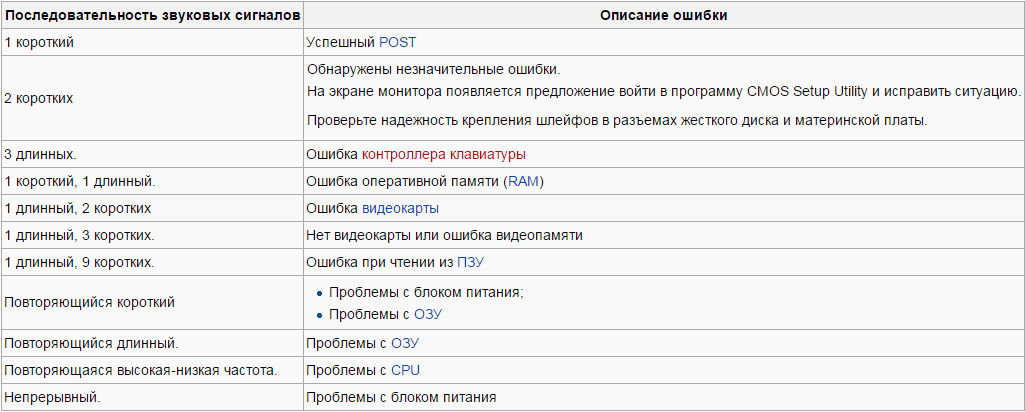
 0
0 0.0
0.0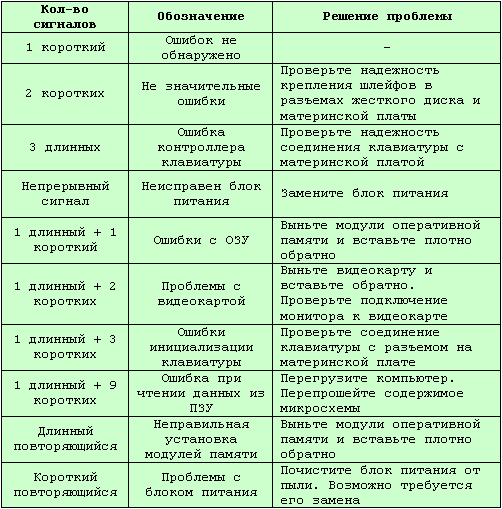 options=rw,nosuid,nodev,relatime,user_id=0,group_id=0,default_permissions,allow_other,blksize= 4096 состояние = установлено
options=rw,nosuid,nodev,relatime,user_id=0,group_id=0,default_permissions,allow_other,blksize= 4096 состояние = установлено 3
3 0.0,1
0.0,1 10 scsi emulated scsi-host
10 scsi emulated scsi-host 1
1 0-CRW
0-CRW
![Установка виндовс 10 с флешки на новый жесткий диск: Как установить Windows 11/10 на внешний жесткий диск [2 способа]](https://dilios.ru/wp-content/themes/dilios.ru/assets/front/img/thumb-medium-empty.png)